win11怎麼連接共用印表機? 近期有很多用戶都為電腦升級了Win11系統,但在使用中難免會遇到一些問題,本期教程小編就來和大家講講win11系統無法連接印表機圖文教程,有需要的朋友們不要錯過了哦。

1、先點選工作列下方的開始然後進入設定開啟控制台。
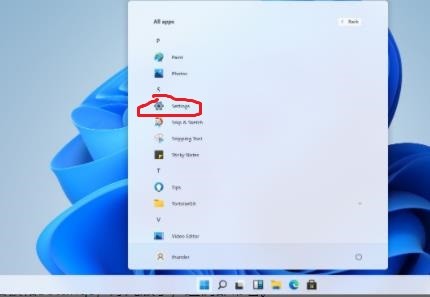
2、進入控制台後,找到裝置和印表機,點選進入。
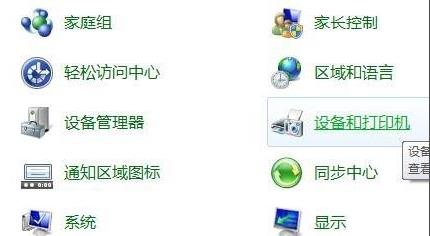
3、進入後點選左上角的新增印表機開始新增。
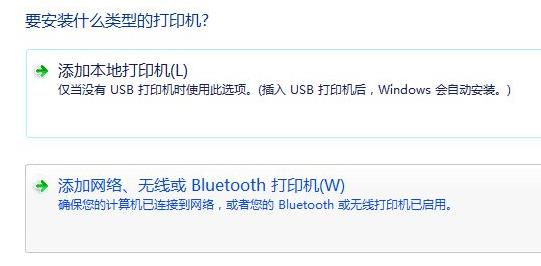
4、新增之後選擇新增網路、無線或Bluetooth印表機(W)。
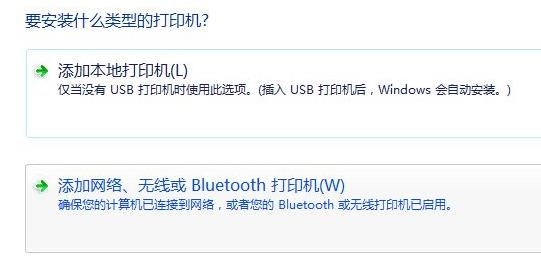
5、此時電腦會自動搜尋可連接的共用印表機,選取之後點選即可連線。

#
以上是win11怎麼連接共用印表機的詳細內容。更多資訊請關注PHP中文網其他相關文章!




